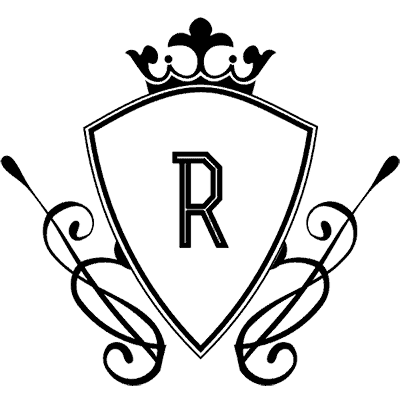Nvidia Shield
Slik konfigurerer du Nvidia Shield for IPTV-streaming
Slik installerer du TiviMate IPTV-appen på Nvidia Shield
- Slå på Nvidia Shield og åpne Google Play-butikken.
- Klikk på søkeikonet i Play-butikken og søk etter «Tivimate IPTV Player» (det er mange andre IPTV-apper i Google Play-butikken som Perfect Player, Lazy IPTV, IPTV Smarters, OTT Navigator etc. noen av disse er gratis og andre er betalt). Tivimate IPTV Player er imidlertid en av de beste appene for IPTV, og det betales selv om den kommer med en gratis prøveversjon.
- Klikk på Tivimate IPTV Player fra søkeresultatene.
- Klikk på installer-knappen, og vent til appen skal installeres på enheten.
Når Tivimate IPTV Player-appen er installert på enheten, må du konfigurere appen slik at du får tilgang til IPTV-abonnementet.

Slik konfigurerer du Tivimate-appen for å koble til IPTV-abonnementet
VIKTIG MERKNAD: Vi har oppdaget at installasjonen i TiviMate ikke fungerer hvis VPN er slått på. Pass på å slå av VPN før du integrerer IPTV-tjenesten i denne appen.
Når installasjonen er fullført, kan du koble til VPN for å sikre sikker streaming.
Følg trinnene nedenfor for å integrere RiXIPTV-tjenesten i TiviMate:
1: Åpne TiviMate appen og klikk på Add Playlist
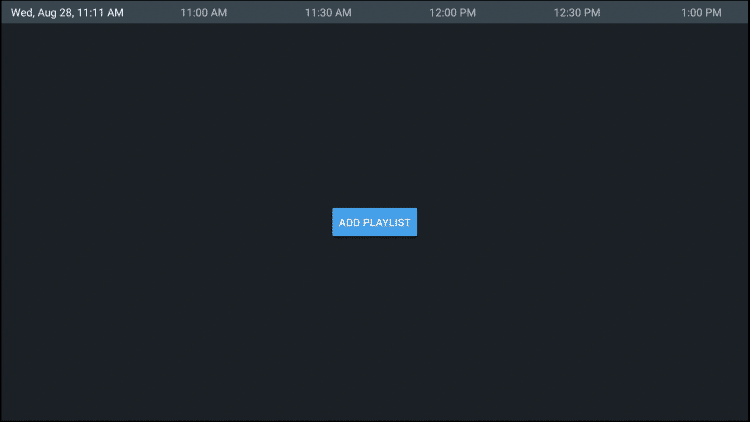
2. Klikk på Enter URL
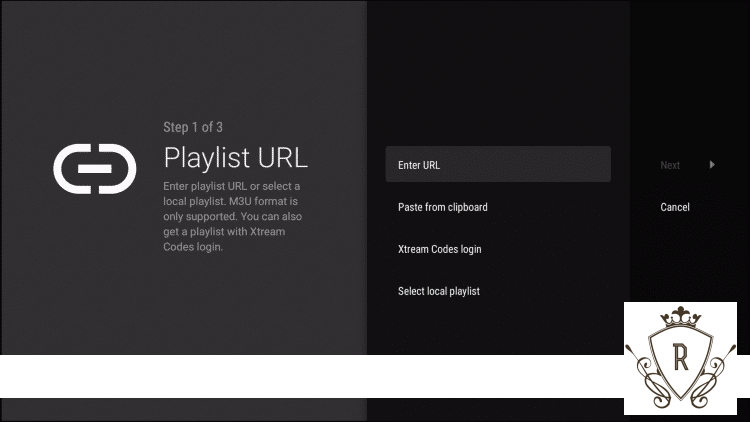
3. Skriv inn den angitte M3U URL du mottok fra oss med kontoinformasjonen din satt inn.
Du har vanligvis to M3U URL. Den ene er for kanallisten og en for EPG (TV-guide). Vi setter inn EPG M3U URL i trinn #8 nedenfor. I tilfelle du ikke velger å konfigurere med Xtream Codes innlogging.
De fleste M3U URL krever at du skriver inn brukernavnet og passordet ditt.
Du ser vanligvis hvor disse går inn i nettadressen fordi de er skrevet inn med «brukernavn = xxxx» og passord = xxxx».
Du skriver inn brukernavnet og passordet ditt der X-ene er plassert.
IPTV Service M3U LINKS
http://ultratv.one:2095/geit.php?username=xxxx&password=xxxx&type=m3u_plus&output=ts
http://ultratv.one:2095/xmltv.php?username=xxxx&password=xxxx&type=m3u_plus&output=ts
MERK: Den øverste linken er din innlogging og den nederste linken er for EPG.
Erstatt xxx med brukernavn og passord.
Når du har skrevet inn brukernavnet og passordet ditt i nettadressen, kan du bruke bit.ly tjenesten og forkorte URL for å gjøre det enklere å skrive inn boksen nedenfor. Det var det vi gjorde.
Hvis du ikke vil bruke en bit.ly må du kontrollere at adressen er angitt i boksen uten feil. Et feiltegn i adressen, og dette fungerer ikke.
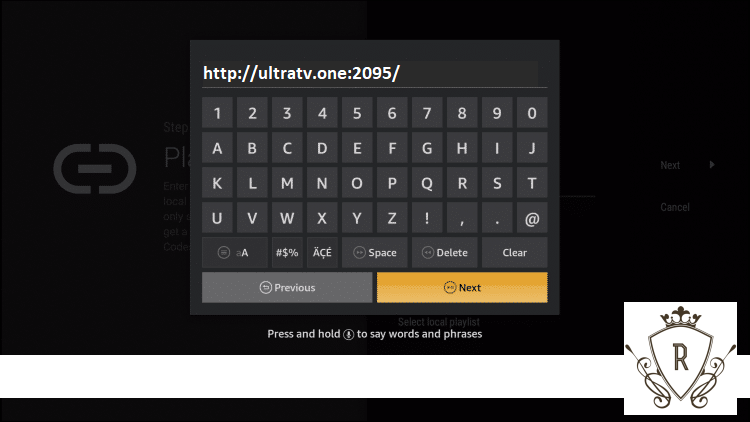
4. Klikk neste.
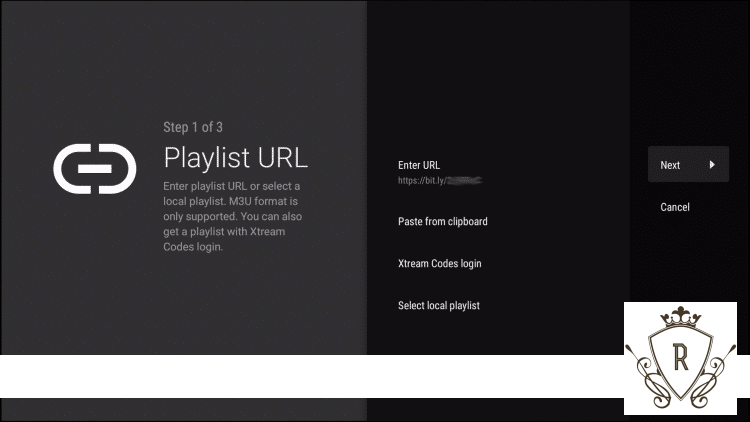
5. Vent til kanalene settes inn.
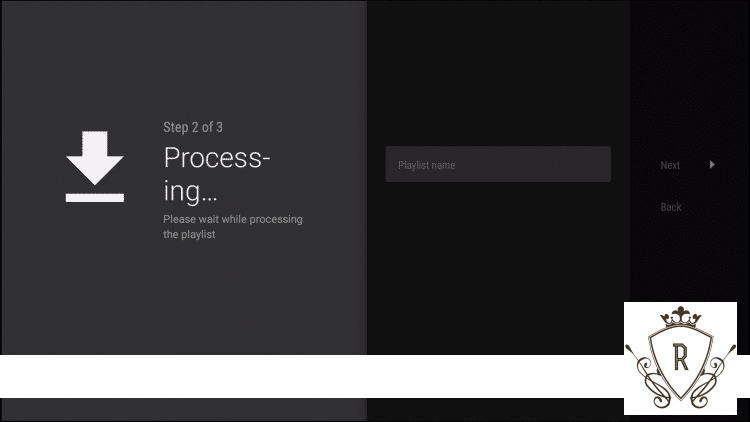
6. Du vil da se meldingen Playlist is processed med antall kanaler og spillelistenavnet ditt. Klikk Neste.
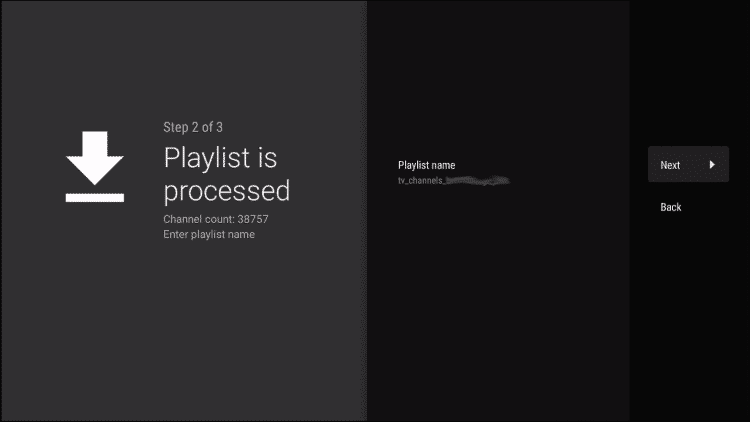
7. La oss sette inn TV-guiden. Velg Enter URL.
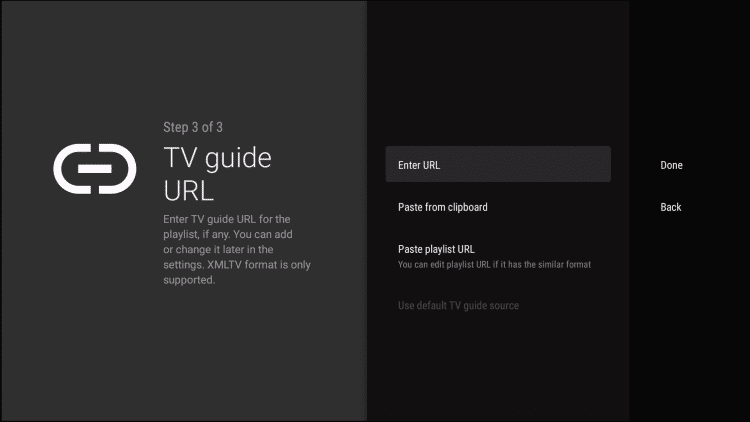
8. Skriv inn EPG M3U URL for eller forkortet bit.ly url til TV-guiden.
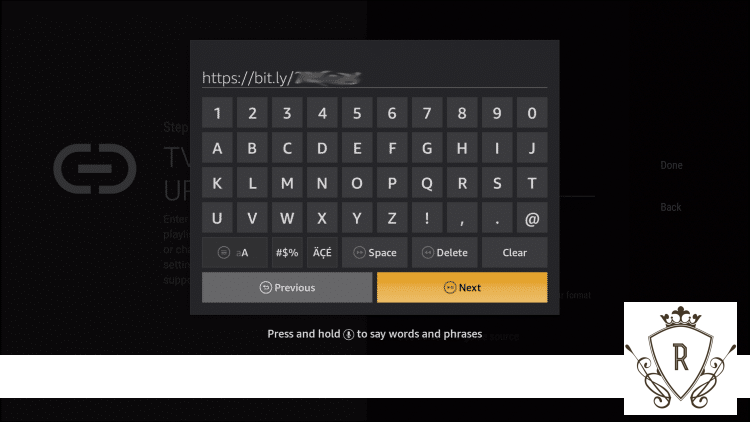
9, Klikk Done.

10. TV-guide importert, og du kan begynne å se!

Det er viktig å merke seg at mange av funksjonene i TiviMate ikke er tilgjengelige for de som velger å bruke gratistjenesten.
Hvis du for eksempel prøver å legge til en kanal eller kanal i favorittene dine, blir du bedt om følgende melding:
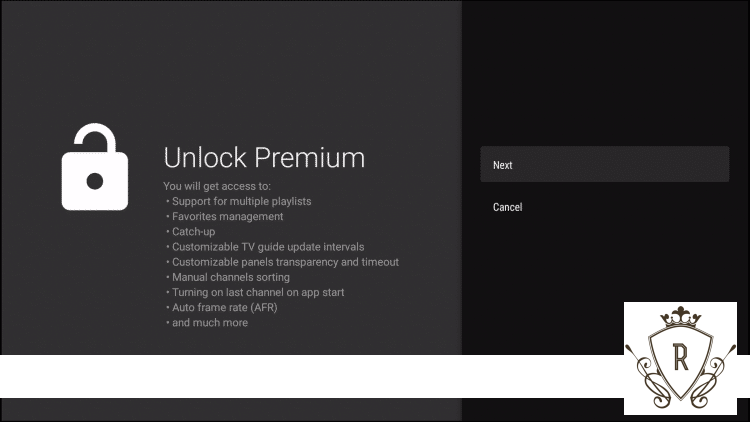
For de som ønsker å bruke gratisversjonen, klikker du bare Cancel and continue with the TiviMate App.
Hvis du kjøper premium-alternativet via TiviMate Companion-appen, kan vi logge på for ekstra fordeler
Kontakt oss hvis du har spørsmål eller trenger ytterligere hjelp med konfigurasjonen!